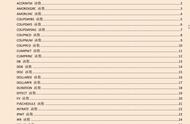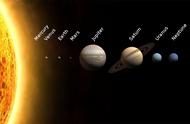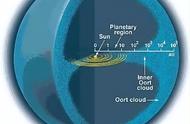用户不但可以引用工作表中的单元格,还可以引用工作簿中多个工作表的单元格,这种引用方式称为三维引用。三维引用的一般格式为:“工作表标签!单元格引用”,例如,要引用“Sheet1”工作表中的单元格B2,则应该在相应单元格中输入“Sheet1!B2”。若要分析某个工作簿中多张工作表中相同位置的单元格或单元格区域中的数据,应该使用三维引用。
创建跨工作表和跨工作簿引用的公式:
=工作表名称!单元格地址
='Sheet 2'!A1*5
='工作簿路径[工作簿名称]工作表名称'!单元格地址
=[销售数据.xlsx]Sheet2!A1*5
创建对多个工作表中相同单元格区域的三维引用:
起始工作表的名称:终止工作表的名称!单元格地址
=SUM(Sheet1:Sheet3!A1:A10)
=SUM(Sheet1!A1:A10,Sheet2!A1:A10,Sheet3!A1:A10)
=SUM('*'!A1:A10)
如多表相同位置求和:
=SUM('1月:12月'!C9)
在输入公式时,用户有时会将一个公式直接或者间接引用了自己的值,即出现循环引用。例如,在单元格A3中输入“=A1+A2+A3”,由于单元格A3中的公式引用了单元格A3,因此就产生了一个循环引用。此时,Excel中就会弹出一条信息提示框,提示刚刚输入的公式将产生循环引用。
如果打开迭代计算设置,Excel就不会再次弹出循环引用提示。设置迭代计算的操作步骤如下。
步骤1:选择“文件”菜单中的“选项”命令,打开“选项”对话框,再选择“公式”选项卡。
步骤2:选中“启用迭代计算”复选框。
步骤3:在“最多迭代次数”文本框中输入循环计算的次数。
步骤4:在“最大误差”文本框中设置误差精度。
步骤5:单击“确定”按钮。
系统将根据设置的最多迭代次数和最大误差计算循环引用的最终结果,并将结果显示在相应的循环引用单元格当中。但是,在使用Excel时,最好关闭“启用迭代计算”设置,这样就可以得到对循环引用的提示,从而修改循环引用的错误。
2 公式类型公式可以按参与运算的数据的类型区分为以下五种:

与普通公式不同,数组公式可以完成多步计算,而且需要使用【Ctrl Shift Enter】组合键输入数组公式,而不只是用【Enter】键。Excel会自动使用一对大括号将输入好的整个公式包围起来,以此来表明这是一个数组公式而非普通公式
公式应避免循环引用,包含直接和间接引用自己。
3 函数类型根据公式所处理的数据类型不同,函数共12种,如下图所示,除了自定义函数之外,2003版本自带的函数有300多个,2007以及以上版本函数有400多个,一般来说,掌握常用的30~50个函数基本可以应对工作中的日常需求。

Excel的工作表的单元格由行、列交叉而成,由行和列共同构成一个单元格的地址,在Excel中称为引用。是公式最重要的数据源。
引用的地址在进行公式复制时,并非固定不变,如B2的单元格输入=A2,复制到B3时,公式变更为=A3,复制到C4时,公式变更为=B4,引用的地址相对变化,这个公式可以理解为公式所在单元格等于左边单元格的值。

这样的引用称为相对引用。这是公式的强大之处,给公式复制和填充带来极大的方便。
再举个例子,下面E8=C8*D8,复制到F10的公式会是什么?
F10=D10*E10
上面公式使用相对引用,可以理解为“此单元格的值等于左边第二行特许以左边第二行的值”。